
Google Play Store ist eine vorinstallierte App für Android-Betriebssysteme, mit der Benutzer verschiedene Anwendungen auf ihren Android-Handys durchsuchen und herunterladen können. Mit Hilfe des Play Store können Sie alle Apps aktualisieren. Dieser Play Store sucht mithilfe der Funktion "Play Protect" nach schädlichen Aktivitäten in den Apps.

Wenn Sie den Google Play Store versehentlich gelöscht haben, werden Sie sich Gedanken darüber machen, wie Sie die Apps jetzt herunterladen können. Dieser Artikel hilft Ihnen, versehentlich gelöschte Google Play Store wiederherzustellen. Es gibt verschiedene Möglichkeiten, den Google Play Store auf Ihrem Android-Handy wiederherzustellen.
Verschiedene Möglichkeiten, um zum Google Play Store zurückzukehren

1) Bewegen Sie die App-Schublade zum Startbildschirm
Es besteht die Möglichkeit, dass Sie den Google Play Store vom Startbildschirm entfernt haben. Alle auf Android-Handys heruntergeladenen Apps werden auf dem Startbildschirm und in der App-Schublade angezeigt. Alle installierten Apps sind in der App-Schublade vorhanden. Von dort aus können Sie auf dem Startbildschirm einige Apps auswählen, die Sie möchten. Öffnen Sie zunächst die App-Schublade, indem Sie auf das Symbol der App-Schublade drücken oder auf dem Startbildschirm wischen. Suchen Sie nach dem Symbol Google Play Store. Drücken Sie und ziehen Sie das Symbol auf den Startbildschirm.

2) Suchen Sie nach versteckten Apps
Es besteht die Möglichkeit, dass Sie es versehentlich auf Ihrem Android-Handy ausgeblendet haben. Sie müssen also nach allen versteckten Apps auf Ihrem Android-Handy suchen. Die Option zum Ausblenden von Apps befindet sich in den Launcher-Einstellungen. Öffnen Sie die Launcher-Einstellungen und klicken Sie auf Apps ausblenden. Deaktivieren Sie jetzt den Google Play Store.
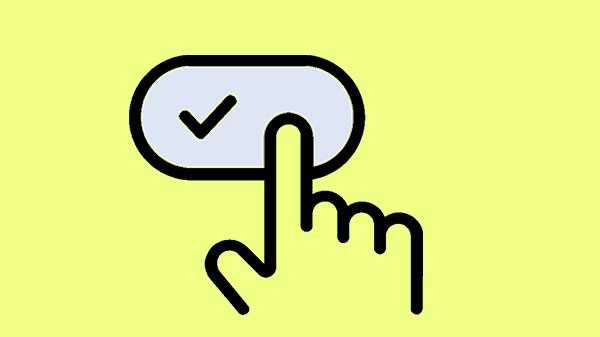
3) In den Einstellungen aktivieren
Der Google Play Store kann deaktiviert, aber nicht deinstalliert werden. Wenn es deaktiviert ist, verschwindet das Google Play Store-Symbol und Sie können von Ihrem Android-Telefon aus nicht mehr darauf zugreifen. Um es zu aktivieren, müssen Sie die folgenden Schritte ausführen.
Schritt 1: Gehen Sie zu den Einstellungen auf Ihrem Android-Telefon und öffnen Sie die Option Apps und Benachrichtigung oder Installierte Apps oder Anwendungsmanager, je nach Modell des Telefons.
Schritt 2: In einigen Smartphones können die installierten Apps direkt gefunden werden. Oder wählen Sie Alle Apps.
Schritt 3: Suchen Sie in der Liste der Apps nach dem Google Play Store und klicken Sie darauf. Wenn Sie in der Liste nicht sehen können, wählen Sie das Dreipunktsymbol und tippen Sie auf System-Apps anzeigen. Hier finden Sie den Google Play Store.

4) Installieren Sie von APK-Datei
Wenn Sie den Google Play Store ursprünglich aus der APK-Datei installiert haben, können Sie ihn erneut installieren. Wenn Sie den Google Play Store herunterladen möchten, suchen Sie nach einer zuverlässigen Quelle wie APKMirror.com. Nach der erfolgreichen Installation ist der Google Play Store wieder auf Ihrem Android-Handy verfügbar. Sie können diese Datei auch verwenden, um den Play Store zu aktualisieren.
Mit der oben beschriebenen Methode können Sie den Google Play Store auf Ihrem Telefon wiederherstellen. Falls eine der installierten Apps auf Ihrem Android-Telefon fehlt, können Sie die Apps mit denselben Methoden wiederherstellen.











